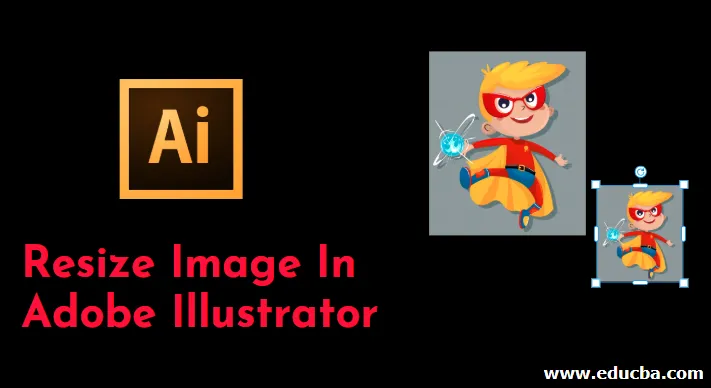
Introducción a cambiar el tamaño de la imagen en Adobe Illustrator
Adobe Illustrator es un software enorme y poderoso que está cargado con un conjunto de herramientas y funciones que se utilizan para facilitar y simplificar el trabajo del usuario. Las herramientas y funciones en el programa están diseñadas de tal manera que el usuario puede usar una herramienta para múltiples funciones. En Adobe Illustrator también podemos editar y modificar imágenes. Los métodos y técnicas involucrados en cambiar el tamaño y editar imágenes con Adobe Illustrator son únicos en comparación con otros programas gráficos. Para cambiar el tamaño de las imágenes en Adobe Illustrator, podemos usar múltiples herramientas para diferentes propósitos. También podemos usar la herramienta Escala, el Cuadro delimitador o el Panel de transformación. También podemos usar las herramientas de corte y distorsión para cambiar el tamaño y editar las imágenes en Illustrator.
¿Qué es cambiar el tamaño de la imagen en Illustrator?
El método de cambio de tamaño de la imagen es exclusivo de la mayoría de los demás software gráficos. Las opciones de escala de Illustrator trabajan juntas para mantener la integridad de su imagen final. Puede cambiar el tamaño de su obra de arte sin que se vea borrosa o pixelada.
¿Cómo cambiar el tamaño de las imágenes en Adobe Illustrator?
- El escalado de una imagen en Adobe Illustrator se puede hacer mediante diferentes métodos, como usar simplemente la herramienta de escalar o usar la herramienta de cuadro delimitador con la herramienta de selección y transformación libre o escalar objetos específicamente en relación con la altura y el ancho o escalar varios objetos simultáneamente.
- La herramienta de corte se puede usar en el caso de proyectar sombras y editar la imagen. Distorsionar se utiliza cuando el usuario desea agregar o crear giros, arrugas o arrugas a la imagen. El usuario también tiene acceso para transformar y escalar trazos y efectos con referencia a texto y gráficos con la herramienta de escala.
- También podemos cambiar el tamaño de una imagen usando la herramienta Selección, la herramienta de selección es útil para editar los puntos de anclaje del objeto. Podemos editar cada punto de anclaje de la imagen u objeto seleccionado usando la herramienta de selección.
- Tenemos otra herramienta como Transformar cada comando que nos permite editar y cambiar el tamaño de cada objeto en una selección múltiple. En lugar de transformar la selección por completo, podemos editar cada elemento individualmente.
- Por último, tenemos el Panel de transformación que nos ayuda a editar la altura y el ancho del objeto seleccionado ingresando el valor exacto que el usuario necesita ingresar.
Pasos para cambiar el tamaño de la imagen en Adobe Illustrator
En el siguiente tutorial, aprenderá los pasos para cambiar el tamaño de imágenes o gráficos en Illustrator.
Paso 1: crea un nuevo archivo en Adobe Illustrator.
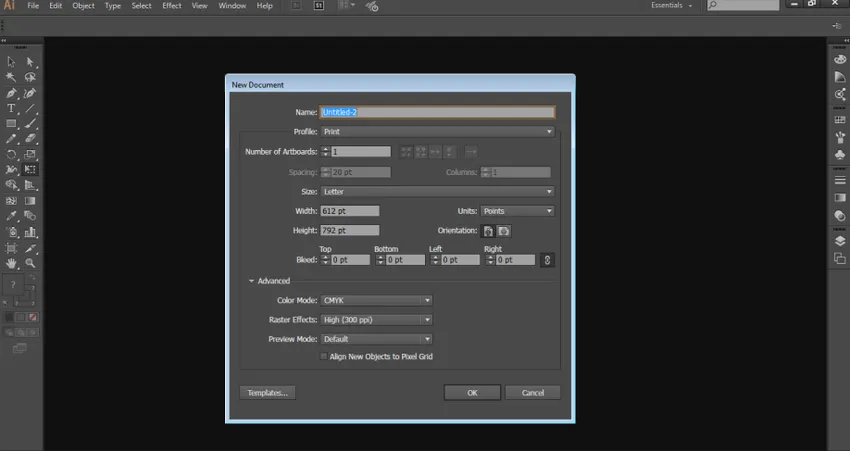
Paso 2: Dibuja un rectángulo, una elipse y una estrella en la página.
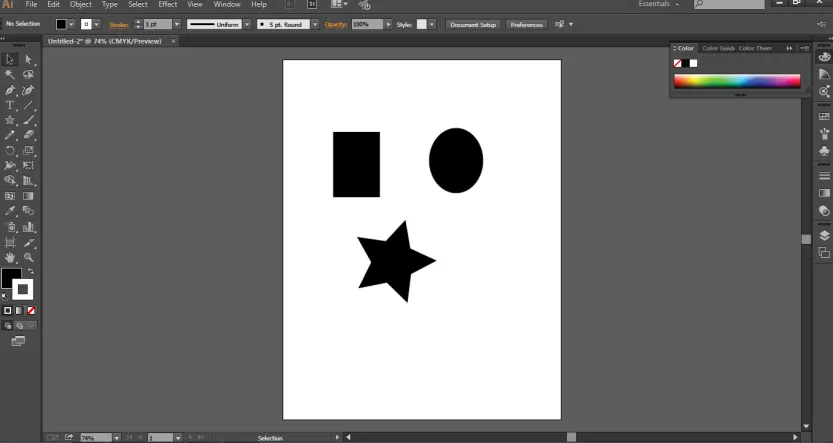
Paso 3: Seleccione el Rectángulo y use la herramienta Selección para cambiar el tamaño del objeto.
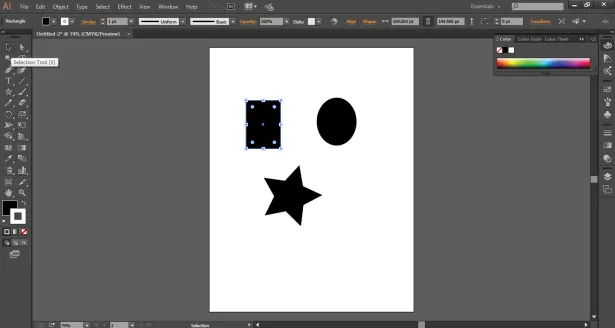
Paso 4: para cambiar el tamaño del objeto como un todo y con un ancho y una altura uniformes, use la herramienta Escala como se muestra en la imagen a continuación.
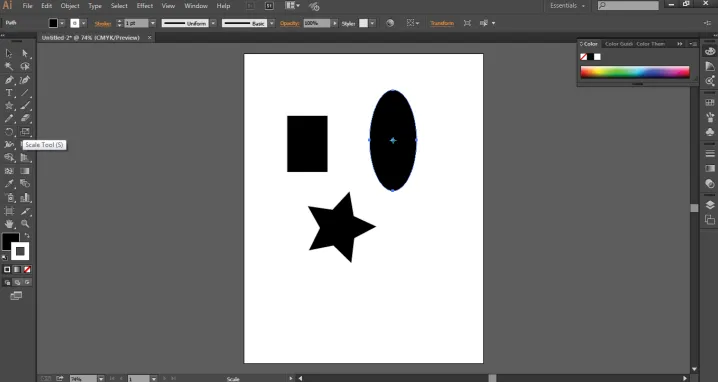
Paso 5: Use la herramienta Transformación libre de la caja de herramientas. Con esta herramienta, podemos editar y cambiar el tamaño de la imagen con las opciones de distorsión libre, perspectiva de distorsión, transformación libre y restricciones. La opción Distorsionar modifica el objeto libremente o en perspectiva. Mientras, la opción Restricciones gira el objeto respectivo del ángulo y la uniformidad del objeto.
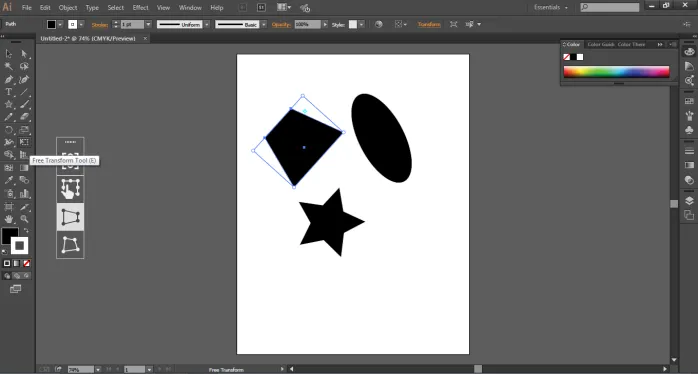
Paso 6: Ve a Objetos y selecciona la opción Transformar. Podemos usar la opción "Transformar cada uno" del menú de opciones y seleccionar la configuración necesaria requerida en la edición del objeto.
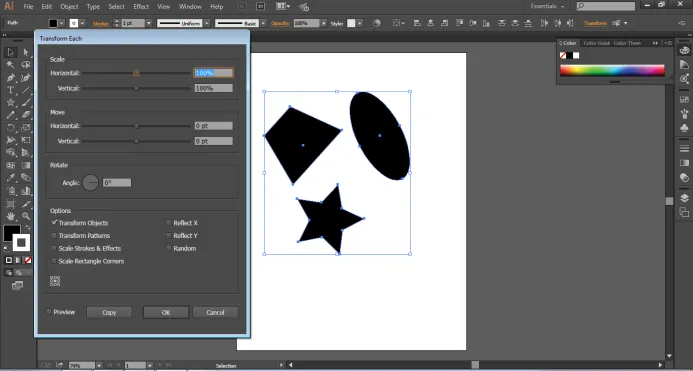
Paso 7: Del mismo modo, vaya a Opciones y seleccione Cortar para proyectar una sombra del objeto y cambiar su tamaño.
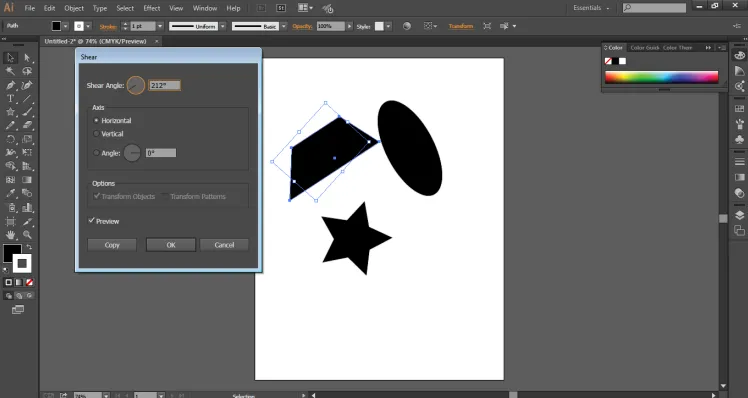
Paso 8 : También tenemos la opción de "Restablecer el cuadro delimitador" que ayuda a editar el cuadro delimitador del objeto y cambiar el tamaño del mismo.
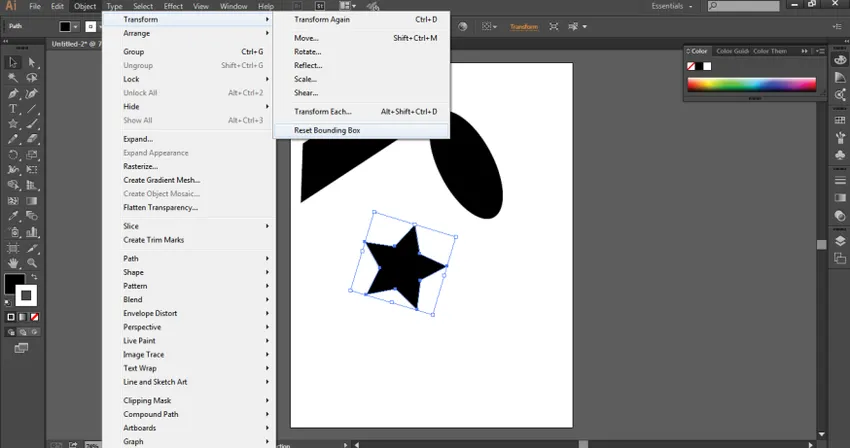
Paso 9: vaya a Opciones y seleccione la opción Distorsión envolvente para editar y modificar el objeto en forma de arco, bandera, onda, compresión, etc.
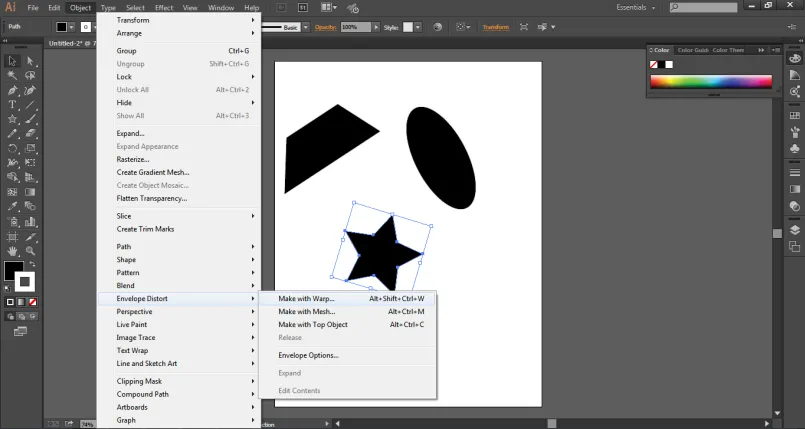
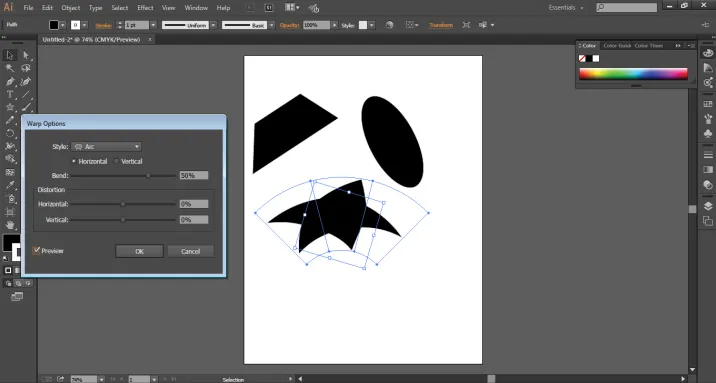
Efectos únicos y sorprendentes de cambiar el tamaño de la imagen en Adobe Illustrator
Estas son algunas de las opciones que se utilizan para cambiar el tamaño de una imagen en Adobe Illustrator. Aunque Adobe Illustrator es un software vectorial y es independiente de los píxeles y la resolución de la imagen, podemos editar las imágenes y los objetos en el programa sin causar ningún daño a la resolución o la calidad de la imagen.
Adobe Illustrator también tiene algunos efectos únicos y sorprendentes que ayudan al usuario a cambiar el tamaño del objeto o la imagen en una forma diferente. Uno de esos efectos es el uso de las opciones Distorsionar y Transformar del menú Efectos. Podemos usar este efecto que tiene un giro, Zig Zag, Pucker and Bloat y Roughen Effects. Estos son algunos efectos únicos que agregan un poco de estilo al objeto.
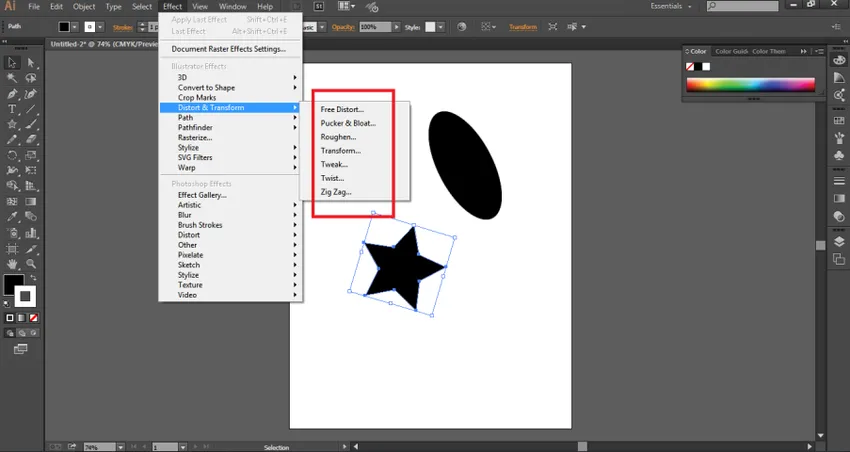
Conclusión
Cambiar el tamaño y editar las imágenes en Adobe Illustrator es tan fácil como cualquier otra cosa. Es la función más fundamental y básica que utiliza cualquier artista o diseñador gráfico en el proceso de creación de una obra de arte adecuada. Si bien hay muchas opciones, herramientas, efectos y comandos utilizados solo para transformar y escalar el objeto, adobe Illustrator hace hincapié en que cada comando y herramienta es más avanzado o más actualizado que la otra herramienta. Pero, todavía hay comandos y herramientas que realizan la misma función y el mismo efecto en el objeto. Todos los artistas conocen estas herramientas básicas para cambiar el tamaño y editar los objetos, ya que son las herramientas y comandos principales y más utilizados en el programa. Para dominar el arte de crear y editar obras de arte en adobe illustrator, uno debe conocer todo el conjunto básico de herramientas y funciones del programa.
Artículos recomendados
Esta es una guía para cambiar el tamaño de la imagen en Adobe Illustrator. Aquí discutimos Qué es cambiar el tamaño de la imagen y los pasos para cambiar el tamaño de las imágenes en Adobe Illustrator con algunas ilustraciones. También puede consultar el siguiente artículo para obtener más información:
- ¿Cómo instalar Adobe Illustrator?
- Pasos para instalar Adobe Illustrator para Windows 8
- Descripción general de la configuración de Adobe Flash
- Uso de pinceles de acuarela en Illustrator
- Pinceles en Illustrator | Crear pinceles personalizados
- Guía de pinceles de acuarela en Photoshop